Браузер открывается сам по себе – как избавиться от этой ошибки?
На сегодняшний день существует много вирусов, желающих навредить нашему ПК. Постоянное выскакивание новых окон браузера с рекламой или ошибкой – это одна из частых проблем, с которой встречаются пользователи Виндовс 10.
Браузер может открываться, как только вы входите в систему, или через некоторое время, когда вы работаете на компьютере. Если вы работаете как раз в браузере, то появляются новые вкладки. Может быть и такое, когда вы просто кликнули мышкой на каком-нибудь сайте и снова открывается новая вкладка. Конечно, много вреда такие действия не принесут, однако будут отвлекать, и мешать работать.
OneTab – эффективнее управление множество вкладок в браузере
OneTab – дополнение для браузера, которое выделяется среди аналогичных своей простотой и в тоже время эффективностью при работе с вкладками.
Философия дополнения прослеживается даже в названии OneTab (одна вкладка) – с помощью него вы молниеносно перенесёте все ваши открытые вкладки в одну. В этом окне ваши вкладки будет представлены списком, которым можно эффективно управлять.
Дополнение существует в версии как для Google Chrome и соответственно отлично работает в браузерах на основе Chromium (Яндекс Браузер, Opera, Vivaldi, Comodo Dragon и т.д.), так и для Mozilla Firefox.
Установить данное расширение можно из официального репозитория расширений для браузера:
Для Google Chrome (Яндекс Браузер, Opera, Vivaldi, Comodo Dragon и т.д.) открыть
Для Mozilla Firefox открыть

Установив дополнение, его иконка отобразится в панели браузера, а также будет добавлен пункт в контекстное меню.
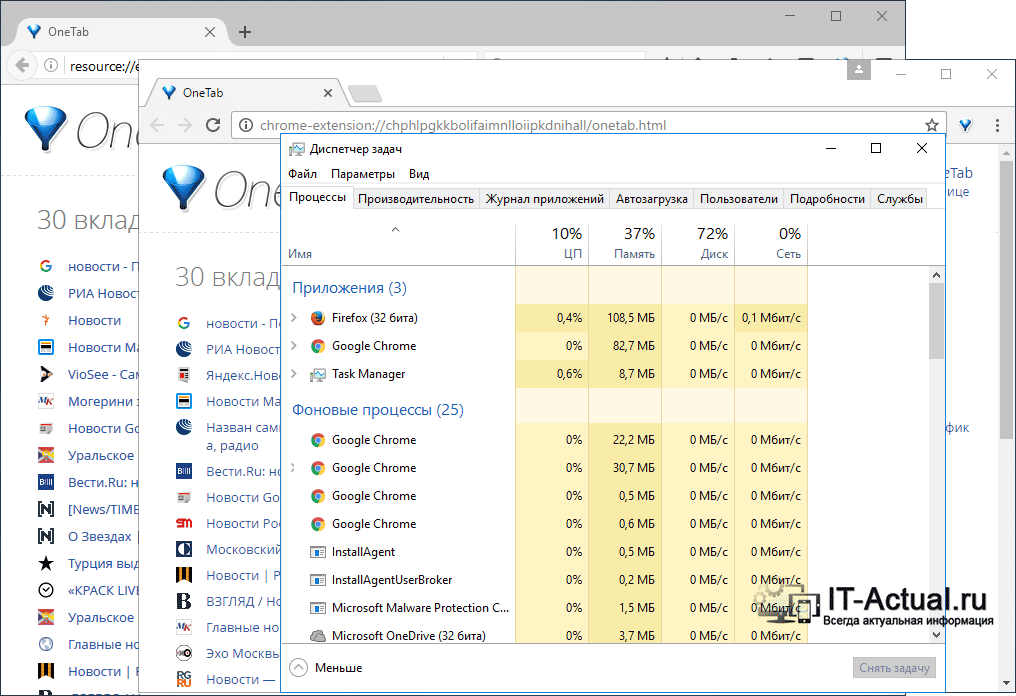
Кликнув по этой иконке, все открытые вкладки будут перенесены во вкладку OneTab и будут представлены в виде активных ссылок с заголовками и иконкой сайта, освободив тем самым оперативную память и ресурсы системы.
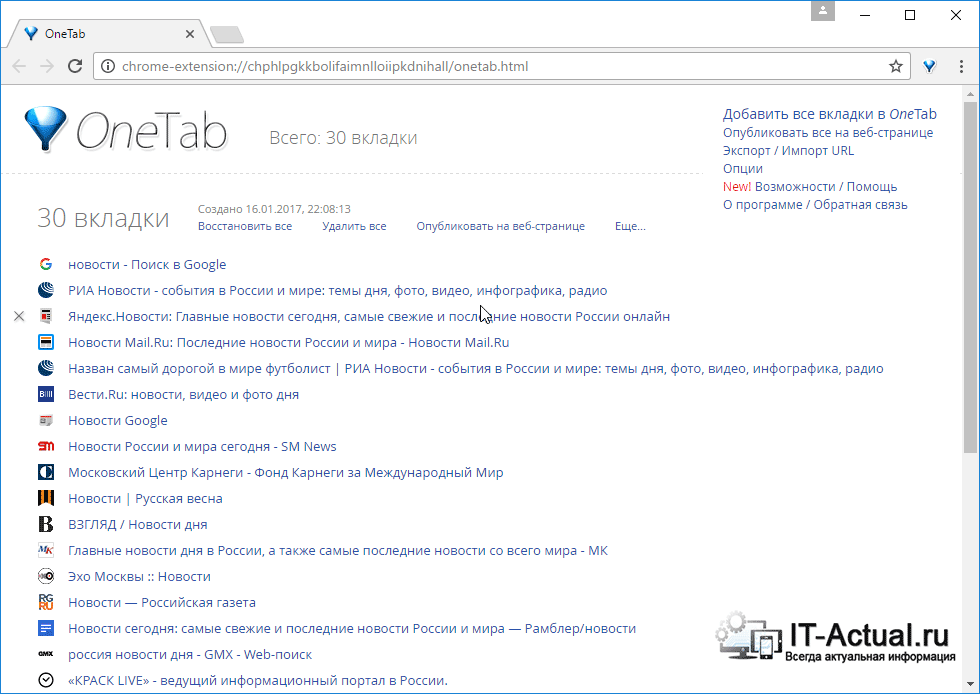
При необходимости можно быстро восстановить как нужную вкладку, так и целую группу вкладок. Сами ссылки можно группировать, перетаскивая из одной группы в другую. А самим группам можно давать имена. Также имеется возможность блокировки группы от случайного удаления, закрепления на самом верху.
Все эти возможности доступны при клике по ссылке Ещё… напротив каждой группы.
Не забывайте время от времени делать бекап общего списка. Для этого в окне OneTab кликните по находящейся там ссылке Экспорт / Импорт URL и скопируйте отобразившиеся данные в надёжное место.
Как исправить ситуацию
Чтобы исправить самопроизвольное открытие браузера потребуется удалить те системные задания, которые вызывают это открытие. В настоящий момент времени чаще всего запуск происходит через планировщик заданий Windows.
Для исправления проблемы, выполните следующие действия:
- Нажмите клавиши Win+R на клавиатуре (где Win — клавиша с эмблемой Windows), введите taskschd.msc и нажмите Enter.
- В открывшемся планировщике заданий, слева, выберите «Библиотека планировщика заданий».
- Теперь наша задача — найти те задания, которые вызывают открытие браузера в списке.
- Отличительные особенности таких заданий (по названию их найти не получится, они стараются «маскироваться»): они запускаются раз в несколько минут (можно, выбрав задание открыть вкладку «Триггеры» внизу и посмотреть частоту повтора).
- Они запускают какой-либо сайт, при этом не обязательно тот, который вы видите в адресной строке новых окон браузера (могут быть перенаправления). Запуск происходит с помощью команд cmd /c start http://адрес_сайта или путь_к_браузеру http://адрес_сайта. Иногда — explorer.exe путь_к_сайту
- Увидеть, что именно запускает каждое из заданий, вы можете, выбрав задание, на вкладке «Действия» внизу.
- Для каждого подозрительного задания нажмите по нему правой кнопкой мыши и выберите пункт «Отключить» (лучше не удалять, если вы не уверены на все 100 процентов, что это именно вредоносное задание).
После того, как все нежелательные задания отключены, посмотрите была ли решена проблема и продолжает ли браузер сам запускаться. Дополнительная информация: есть программа, которая также умеет искать сомнительные задания в планировщике заданий — RogueKiller Anti-Malware.
Еще одно расположение, в случае если браузер запускается сам при входе в Windows — автозагрузка. Там также может быть прописан запуск браузера с нежелательным адресом сайта, способом, аналогичным тому, что описан в пункте 5 выше.

Проверьте список автозагрузки и отключите (удалите) подозрительные пункты. Способы сделать это и различные расположения автозагрузки в Windows подробно описаны в статьях: Автозагрузка Windows 10 (подойдет и для 8.1), Автозагрузка Windows 7.
Шаг 3
Если в Диспетчере задач отображается много процессов Chrome с расширением exe, лучше всего снести браузер, почистить возможные оставшиеся следы, а только после этого установить заново полюбившийся вам браузер.
Удалить «взбунтовавшийся» браузер удастся, если открыть «Программы и компоненты», найти в списке браузер и нажать на кнопку «Удалить».
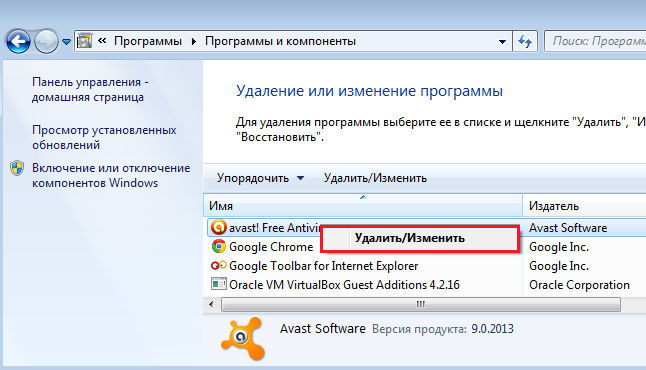
Если антивирус не помогает, удалите браузер, а потом скачайте новый
«Хвосты» помогают чистить многие полезные утилиты, среди которых лидирует CCleaner.
Кстати, одной из причин, по которым возникает много процессов Opera, отображающихся в Диспетчере задач, может выступать устаревшая версия самого браузера.
Ранее часто такой «болезнью», проявляющейся в большом количестве запущенных одинаковых процессов, страдали особенно Опера и Chrome.
Разработчики такого ПО внесли несколько успешных изменений, обеспечив стабильную работу и надёжность браузера. В частности, если в Мозиле будут открыты несколько вкладок, на одной из которых внезапно произошёл сбой, закрывается полностью весь браузер.
Конечно, такая ситуация вряд ли порадует пользователя, пребывающего в поиске необходимого ресурса, а в связи с внезапным закрытием браузера теряющего драгоценное время.
В обновлённых версиях Опера и Хром при возникновении сбоя на одной вкладке, закрытия остальных уже точно не произойдёт. Помимо этого, мультипроцессорная обработка данных, которая характерна обновлённым браузерам, сопровождается заметными преимуществами:
- мгновенное очищение памяти сразу после закрытия вкладки;
- неактивные вкладки, открытые, но в конкретный момент неиспользуемые пользователем, потребляют минимальное количество памяти, поскольку операционная система переводит их автоматически в фоновый режим.
К сожалению, есть у таких браузеров и недостатки. Иногда общее количество используемой памяти может «зашкаливать» по сравнению с устаревшей Мозилой.
Если проблему не смогли решить ни антивирусное ПО, ни обновление браузера, ни другие действия, которые были предложены опытными пользователями, тогда единственным вариантом остаётся форматирование жёсткого диска. Конечно, если приходится форматировать системный диск, тогда придётся выделить время для установки новой операционной системы.
После этого «куча» непонятных процессов, указывающих на открытые браузеры, точно исчезнет, можно сразу же успокоиться и порадоваться за такое отличное и несложное решение проблемы. Помимо этого, вы сможете гордиться тем, что в очередной раз вы сумели приобрести некоторый полезный практический опыт решения компьютерных проблем.
Уменьшите фоновые процессы
По умолчанию Windows автоматически запускает некоторые приложения при включении компьютера. Такие приложения, как Spotify, Slack и Microsoft Teams, запускаются, как только вы входите в свою учетную запись пользователя или администратора Windows 10.
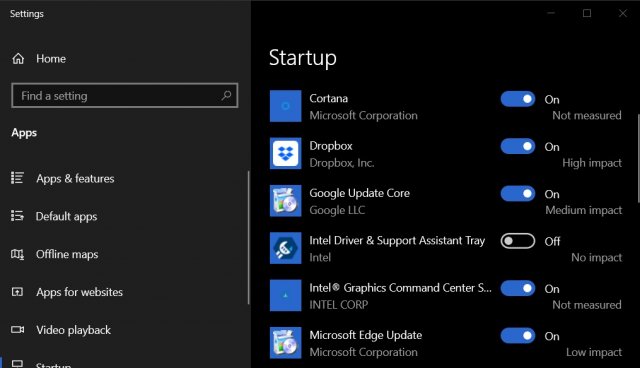
Эти программы будут излишне поглощать ресурсы, но вы можете перейти в «Параметры» –> «Приложения» –> «Автозагрузка» и запретить приложениям, которые могут запускаться автоматически.
Точно так же вы также можете использовать Диспетчер задач для управления запускаемыми приложениями во вкладке «Автозагрузка».
Шаг 3. Закрытие вкладки
Закрытие вкладок вызывает в современных браузерах событие onbeforeunload. Мы обрабатываем его следующим образом:
Нужно обратить внимание, что вызов всех методов произойдет лишь в Primary-вкладке. При закрытии любой Secondary-вкладки ничего со счетчиком происходить не будет. Нужно лишь убрать прослушку событий, чтобы освободить память. Но если мы закрыли Primary-вкладку, то мы поставим wsOpen в значение false и отпавим событие TAB_CLOSED. Все открытые табы тут же отреагируют на него:
Вот здесь и начинается магия. Функция.
… позволяет вызывать инициализацию сокета (в нашем случае счетчика) через разные промежутки времени, что дает возможность какой-то из Secondary-вкладок успеть стать Primary и записать инфу об этом в localStorage. Пошаманив в цифрами (1, 1000) можно добиться максимально быстрого отклика вкладок. Остальные Secondary-вкладки остаются слушать события и реагировать на них, ожидая смерти Primary.
Мы получили конструкцию, которая позволяет держать лишь одно webSocket-соединение для всего приложения, сколько бы вкладок у него не было, что существенно сократит нагрузку на железо наших серверов и, как следствие, позволит держать больший онлайн.












